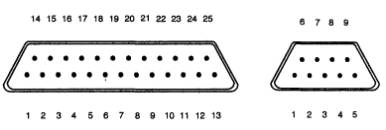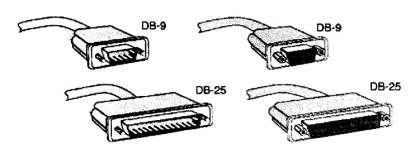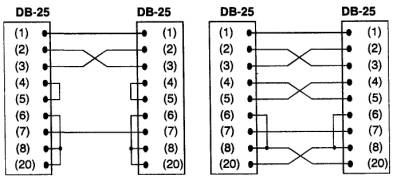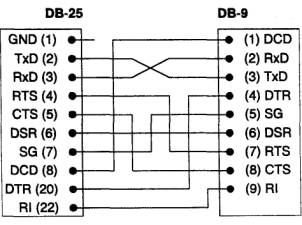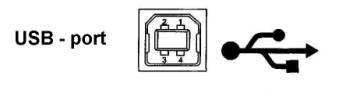|
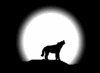 |
|
| Valeri N.Kravchuk Модемы, модемы, модемы… | ||
|
|
||
|
© Valeri N.Kravchuk Брест, 2003-2004 Модемы, модемы, модемы… Волею судеб, а точнее технического прогресса, модемы быстро ворвались в нашу жизнь, выполняя функции от аппаратуры передачи данных по всевозможным каналам корпоративных сетей до необходимого условия подключения домашнего компьютера к сети Internet. Недавно мне пришлось столкнуться с людьми, имеющими дело с модемами, точнее, применяющими их в повседневной работе, но абсолютно не знающими – почему модем называется модемом. Честно говоря, для меня это было несколько неожиданно. Хотя так, наверное, и должно быть. В великом, могучем сейчас столько всяких разных новых слов: и иностранного происхождения, и не переводимых современных технических и программных терминов, и сложных слов, и сокращений, и аббревиатур, и …. Поэтому сначала несколько простых истин, очень простых :-)). Следующий абзац – именно такой ликбез. Для младших классов компьютерной грамоты. Процесс передачи данных по телефонным линиям должен происходить в форме электрических колебаний - аналога звукового сигнала, в то время как в компьютере информация хранится в виде кодов. Для того чтобы передать информацию от компьютера через телефонную линию, коды должны быть преобразованы в электрические колебания. Этот процесс носит название модуляции. Для того чтобы адресат смог прочитать на своем компьютере то, что ему отправлено, электрические колебания должны быть обратно превращены в машинные коды - демодуляция. Устройство, которое осуществляет преобразование данных из цифровой формы, в которой они хранятся в компьютере в аналоговую (электрические колебания), в которой они могут быть преданы по телефонной линии, и обратно называется модем (сокращенно от МОдулятор-ДЕМодулятор). Компьютер в этом случае должен иметь специальную телекоммуникационную программу, которая управляет модемом, а также отправляет и получает последовательности сигналов передаваемой информации. На качество связи вашего компьютера с остальным миром (читай Internet) влияют: и ваш модем, и линия связи от вашего дома до местной АТС (телефонной станции), и канал связи между вашей телефонной станцией и станцией, абонентом которой является ваш провайдер, и собственно аппаратура (в первую очередь модем) провайдера. К сожалению, единственное, на что пользователь может повлиять - это его собственный модем. Что выберем – то и будем иметь… Рассмотрим какие же бывают модемы, чем они отличаются, на что необходимо обратить внимание при их выборе, а на что и не стоит. Не всегда самый дорогой модем - самый хороший, а самый дешевый – самый плохой. Никакого универсального метода выбора не существует (во всяком случае, мне он не известен). При выборе модема приходится искать “золотую середину” (была когда-то в Бресте такая группа – классная группа между прочим, хорошо играли) между имеющейся у вас N-ной суммой американских или европейских рублей, возможностями как самого модема, так и телефонной линии. Если ваш знакомый, живущий в другом микрорайоне, не нарадуется своим модемом – это еще совсем не значит, что такой же модем следует купить и вам. Модем, который прекрасно работает на одной телефонной линии, может отвратительно работать на другой. Как же быть в этой ситуации простому пользователю, решившему приобрести модем для выхода в Internet. Итак, обо всем по порядку. Какие бывают модемы? Строгой классификации модемов не существует и, вероятно, не может существовать по причине большого разнообразия, как самих модемов, так и сфер применения и режимов их работы. Тем не менее, можно выделить ряд признаков, по которым и провести хотя бы условную классификацию. Конструктивно модемы можно разделить на три типа: ·Внешние (external);
·Внутренние (internal);
·Портативные модемы (portable). Внешние модемы дороже аналогичных внутренних модемов. Они имеют как незначительные преимущества, так и недостатки. К несомненному преимуществу внешних модемов относится простота их физического подключения к компьютеру. Для установки внешнего модема не потребуется открывать корпус компьютера. Кроме того, каждый внешний модем имеет так называемую панель индикаторов, по которым можно визуально диагностировать работу модема. Назначение индикаторов на передней панели приведено в таблице (у некоторых моделей их (индикаторов) может быть больше, у некоторых меньше):
Справедливости ради надо отметить, что и многие внутренние модемы позволяют программно эмулировать подобную панель с индикаторами, которая может отображаться на экране монитора и мигать всеми цветами радуги (чем не цветомузыка ;-) ). Еще одним преимуществом некоторых моделей внешних модемов (3Com U.S. Robotics 56k Message Modem и др.) является возможность ручной регулировки громкости звука. Звук, воспроизводимый модемом, позволяет работать с ним в режиме обычного телефона. Но главное, для чего понадобится этот звук, — это диагностика процесса установления связи. Те, кто хоть раз выходил в Internet (или, как когда-то с BBS), то есть устанавливал с помощью модема соединение с удаленным компьютером, знают, что в процессе установлений связи модем начинает издавать непонятные хрипяще-свистящие звуки. Это не что иное, как общение двух модемов между собой. Человеку язык подобного общения не понятен, зато модемы прекрасно друг друга понимают. При некотором опыте звуки, издаваемые модемом, расскажут его хозяину о многом :-). Некоторые модели модемов, не приспособленные к нашим линиям связи (не прошедшие сертификацию), не способны правильно определять сигнал “занято”. Работа с таким модемом не доставит большого удовольствия. Проблемы будут возникать при невозможности соединения вследствие занятости абонента. Обнаружив такую особенность модема и поняв, в чем дело, лучше сразу обменять его на другую модель (если вы предварительно не забыли договориться об этом с продавцом – это очень важно :-[ ) или, если это возможно, устранить указанную проблему путем соответствующей настройки (обратившись к компьютерному гуру, умеющему разговаривать на языке АТ-команд ;-)). Конечно, и внутренние модемы позволяют регулировать звук. Однако делать это приходится либо программно, что не всегда удобно, либо подключать модем к звуковой карте (что тоже не всегда удобно) и пользоваться регулировкой звука на колонках (опять же, если они активные – со встроенным УНЧ). Внешние модемы имеют и некоторые незначительные недостатки. Прежде всего, модем требует на рабочем столе дополнительного места (многие, конечно, улыбнутся, совсем не считая это проблемой), которого постоянно не хватает. Кроме того, большинство внешних модемов придется включать в сеть с помощью специального адаптера (блока питания по-нашему) — значит, потребуется еще одна электрическая розетка. Ну и последнее. У всех внешних модемов есть кнопка включения питания, и, естественно, вы часто будете забывать выключать свой модем, особенно если он находится где-нибудь под столом, за монитором и т.д. Если быть точным, то, даже, нажав кнопку выключения питания, сам адаптер остается подключенным к электрической сети (его первичная обмотка), мы разрываем только цепь нагрузки во вторичной обмотке трансформатора. Внутренние модемы устанавливаются в один из свободных слотов на материнской плате внутри компьютера. Слотов на материнской плате бывает несколько типов: ISА. PCI, AGP. Подавляющее большинство модемов, выпускаемых в настоящее время, предназначено для установки именно в слот PCI. Кстати, именно этих слотов на материнской плате больше всего. Впрочем, можно также встретить и модемы, предназначенные для установки в слот ISA. Разницы между производительностью PCI- и ISA-модемов нет никакой (хотя многие думают иначе). Если на материнской плате вашего компьютера есть свободный слот ISA, то можно остановиться и на таких моделях. Впрочем, стоит отметить, что после замены материнской платы на более новую, старый модем в этом случае придется выбросить, т.к. материнских плат с ISA слотами становится все меньше и меньше. На задней панели внутренних модемов обычно имеются разъемы для подключения линии связи (Line, Telco), телефона (Phone). Непосредственно на модемной плате размещаются перемычки или DIP-переключатели для выбора коммуникационного порта и номера прерывания (это относится к ISA модемам). В некоторых моделях на задней панели установлен регулятор уровня громкости громкоговорителя модема, а также переключатели уровня выходного сигнала, что, согласитесь, совсем неудобно - попробуйте найти все это на задней стенке компьютера, если он у вас стоит под столом :-) . Портативные модемы предназначены для использования мобильными пользователями совместно с компьютерами класса Notebook. Они отличаются малыми габаритами и высокой ценой. Их функциональные возможности, как правило, не уступают возможностям полнофункциональных модемов. Часто портативные модемы оснащены интерфейсом PCMCIA. Какие еще бывают модемы? Многие
модемы с PCI-интерфейсом называются Soft- или Win-модемами.Soft-модемы — это урезанные в
аппаратной части классические модемы. Если очень грубо – это модемы, в которых,
не вдаваясь в подробности, отсутствует часть микросхем (чипов по-ихнему). С
точки зрения производительности такие модемы ничем не отличаются от обычных
модемов. Просто часть функций, которые выполняет обычный модем, в Soft-модемах
переложена на центральный процессор вашего компьютера. Хуже они от этого не
становятся, а вот дешевле — да (микросхем то меньше стоит ;-)). Есть еще одна, распространенная в настоящее время, категория неполных (опять же урезанных) внутренних PCI-модемов - так называемые бесконтроллерные модемы. Что это такое? Разница между ними и Soft-модемами заключается в степени “урезанности”. Бесконтроллерные модемы менее урезаны, чем Soft-модемы, и в этом плане больше похожи на обычные модемы. Следует заметить, что бесконтроллерные и Soft-модемы налагают определенные условия, как на Hard (процессор, память), так и на Soft (операционную систему) вашего компьютера. Бытует несколько ошибочное мнение, что использование бесконтроллерных и Soft-модемов требует использования мощного процессора, потому что эти модемы его чересчур нагружают. Однако опыт неоднократного тестирования таких модемов (по многочисленным данным из Internet и компьютерных изданий) показывает, что это не совсем так, и об ограничениях мощности компьютера можно забыть (если не пытаться использовать для этой цели 286 компьютер :-) ). Более серьезно обстоит дело с возможностью работы такого модема под управлением различных операционных систем. Как правило, все они работают под Windows 98 SE, а вот смогут ли они работать с другой операционной системой — еще вопрос. Поэтому, если вы предпочитаете работать в Windows 95 (есть еще и такие), Windows Me, Windows 2000 (лично я предпочитаю эту систему всем остальным), Windows XP, вам прежде нужно выяснить, поддерживает ли модем такую операционную систему. У
бесконтроллерных и Soft-модемов ПЗУ (постоянное запоминающее устройство), как
правило, отсутствует (у Soft-модемов его вообще не бывает, т.к. оно и не надо
совсем). Сама
же управляющая
микропрограмма находится в оперативной памяти компьютера и загружается туда
всякий раз при инициализации модема. Поэтому смело ищите в Internet новые драйверы для таких модемов,
устанавливайте их – и в вашем распоряжении модемы с еще большими возможностями.
А есть ли еще какие-нибудь модемы? Оказывается
есть. В последнее время на нашем компьютерном рынке с появлением новых
материнских плат стал появляться еще один тип внутренних модемов — так
называемые AMR- (Audio Modem Raiser) и CNR- (Communication Network Raiser)
модемы (на материнской плате помимо перечисленных выше есть еще AMR- и CNR- разъемы). По
сути, такие модемы (в полном смысле этого слова) модемами не являются. Сам
модем целиком располагается на материнской плате компьютера, а в специальный
AMR- или CNR-слот вставляется небольшая переходная плата, играющая роль
интерфейса между компьютером и телефонной линией.
Такие
модемы стоят еще дешевле, но требуют специальной материнской платы. Поэтому,
если вы решили остановиться именно на таком варианте модема, то предварительно
нужно выяснить, можно ли установить его на вашу материнскую плату. Если речь
идет об AMR-слоте, следует учитывать, что сам слот поддерживает установку либо
звуковой карты, либо модема. Следовательно, установить можно только какое-либо
одно устройство. В CNR-слот можно устанавливать либо сетевой адаптер, либо
модем. Внешние модемы конструктивно ничем не отличаются от внутренних. Однако, как показывают результаты тестирования модемов (опять же по данным из всемирной сети), показатели внутренних модемов несколько ниже аналогичных показателей внешних модемов. Отсюда вывод: внутренние модемы стоит использовать только на линиях хорошего и среднего качества (хотя и с этим утверждением можно поспорить – раз на раз не приходится). Если же ваша телефонная линия страдает сильной зашумленностью (простые телефонные разговоры – и те не в радость), импульсными помехами и прочими неприятными явлениями, вам лучше остановиться на обычных внешних модемах. Как правило, профессионалы предпочитают использовать именно такие “классические” внешние модемы. Как правило, но не всегда. Теперь
о подключении к компьютеру внешних модемов. Внешние модемы подключаются с
помощью специального модемного кабеля. Основная масса внешних модемов подключаются к компьютеру
через последовательный интерфейс, называемый RS-232С. Для этого нужно
подсоединить кабель к последовательному порту (СОМ-порт) компьютера. В
большинстве современных компьютеров для этой цели имеется по два
последовательных порта, которые имеют 9-штырьковые разъемы (как правило, у
новых компьютеров с ATX корпусом). Каждый такой штырек принято называть (на
американский манер) пином, поэтому такие последовательные порты также называют
9-пиновыми. Кроме 9-пиновых, бывают еще и 25-пиновые последовательные разъемы
(у более старых компьютеров), поэтому если у вас установлен именно такой
разъем, то вам потребуется соответствующий кабель.
В настоящее время компьютеры с 25-пиновыми последовательными портами уже не производятся. Со
стороны модема разъем также может быть различным — либо 25-, либо 9-контактный.
При этом, возможны как пиновые разъемы, так и разъемы с отверстиями, в которые
вставляются пины. В связи с таким разнообразием разъемов их принято делить в
среде инженеров-электроников и компьютерщиков на ”маму” и ”папу” (в английской
терминологии Fema1е и Ма1е). Разъем со штырьками, как нетрудно догадаться по
очевидной аналогии, называется ”папой”, а разъем с отверстиями по той же
аналогии — “мамой”.
Соответственно
кабель, у которого оба разъема имеют по девять отверстий, называется
DВ-9(Fema1е) — DВ-9(Femа1е), а если по двадцать пять, то – DB-25(Female) – DB-25(Female). Распайка таких кабелей показана
на рисунке.
Если
же с одной стороны требуется 25-пиновый разъем, а с другой — разъем с девятью
отверстиями, то кабель будет называться DВ-25(Ма1е) — DВ-9(Femа1е). Распайка
такого кабеля показана на рисунке.
Некоторые
современные внешние модемы могут подключаться к компьютеру не по
последовательному интерфейсу, а через USB-порт.
Единственное преимущество, которое дает такое подключение, — это отсутствие кабеля питания (да и то не у всех моделей). Как правило, наличие у модема USB-интерфейса — верный признак того, что он является либо бесконтроллерным, либо Soft-модемом. Теперь
о подключении модема к телефонному аппарату. Многие модели как внутренних, так
и внешних модемов имеют по два гнезда: одно, называемое Line (линия),
предназначено для подключения модема к телефонной линии, а другое Phone (телефон) - используется для
подключения телефонного аппарата к модему. Такой способ подключения телефона
является наиболее предпочтительным, так как в этом случае модем с помощью реле
может блокировать сам телефонный аппарат во время своей работы. Телефонный
аппарат и модем можно подключить параллельно друг другу, используя для этого
тройник или специальную телефонную розетку, но гарантировать хорошее качество
связи в этом случае сложно. По закону Ома (известному с седьмого или восьмого
класса) при параллельном подключении модема и телефона общее сопротивление
нагрузки уменьшится и, как следствие, АТС не всегда сможет правильно определять
сигнал снятия телефонной трубки, упадет скорость передачи и т.д. Следовательно,
необходимо правильно подключить модем к телефонной линии. Телефонный кабель,
который идет с распределительного щита в вашу квартиру (спецы называют его
лапшей), должен быть непосредственно подключен к модему, а телефон (телефоны)
должны подключаться только через соответствующее гнездо модема. Например, можно
вывести из этого гнезда кабель, заканчивающийся телефонной распараллеленной
розеткой (тройником), к которой непосредственно можно подключать сами
телефонные аппараты (если их у вас несколько). Модем и телефонный аппарат
подключаются к телефонной линии при помощи разъемов RJ-11 (в комплект модема входит
соответствующий кабель длиной около полутора метров). Конструкция отечественной телефонной вилки и розетки несколько отличается от стандарта RJ-11. Поэтому для подключения модема к линии необходим специальный переходник. Переходник можно изготовить самостоятельно из кабеля, входящего в комплект модема, и стандартного телефонного набора "вилка/розетка". Для этого необходимо: · аккуратно разделить кабель на две равные половины и очистить их концы от оплетки на длину 3—4 см; · отделить красную и зеленую жилы и очистить их от изоляции на длину примерно 1,5—2 см; · незадействованные жилы нужно укоротить и изолировать; · очищенные от изоляции проводники необходимо подключить к телефонной вилке/розетке. При этом надо учитывать, что разъем RJ-11 имеет четыре контакта, из которых
используется только два центральных. Кроме
гнезд для подключения телефонного аппарата и подключения самого модема к
телефонной линии у модемов могут быть выходы для подключения микрофона и
внешнего громкоговорителя. Такие модемы называются голосовыми (Voice Modem). Использовать разъем для подключения внешнего динамика можно и для подключения модема к звуковой карте компьютера, чтобы не подключать дополнительные динамики. Ну а если подключить к такому модему внешний микрофон, то с ним можно будет работать как с обычным телефонным аппаратом. Все современные модемы способны работать в качестве факс-аппарата. С помощью специальной программы, поставляемой вместе с модемом или приобретаемой отдельно, вы сможете не только посылать факсы (текстовые документы или картинки), но и принимать их. Поэтому полное название современного модема может звучать примерно так: Voice Fax Modem или Message Modem. Для распечатки же полученных факсов потребуется принтер. Следующий момент, который необходимо учесть при выборе модема, — поддерживаемые протоколы. Протоколы — это определенный набор правил взаимодействия между модемами. Модемных протоколов существует большое количество, но в настоящее время пользуются в основном двумя протоколами: V.34/V.34+ и V.90. Если модем поддерживает протокол V.90, то он автоматически поддерживает и протокол V.34. Самое важное различие между протоколами с точки зрения пользователя заключается в максимально возможной скорости передачи. Скорость передачи данных принято измерять в количестве переданных бит за одну секунду (бит/с). Такие единицы измерения иногда называются bps, что в переводе с английского как раз и означает, бит в секунду (bit per second). В протоколе V.34+ максимальная скорость передачи и приема данных установлена равной 33 600 bps; в протоколе V.90 скорость приема данных ограничена значением 56 000 bps, а скорость передачи данных не может быть больше 33 600 bps. Таким образом, протокол V.90 является асимметричным по скорости передачи и приема. Что это значит? Передача данных происходит с одной скоростью, а прием – с другой. Но самая интересная особенность этого протокола заключается в том, что возможность его использования зависит не от модема, а от качества вашей телефонной линии и типа местной телефонной станции. Поэтому можно купить очень дорогой модем, поддерживающий протокол V.90, и не получить желаемой скорости соединения. Для работы по протоколу V.90 необходимо, выражаясь математическим языком (но не достаточно), чтобы ваша местная телефонная станция, а также АТС провайдера была цифровой (есть и еще ряд условий). В противном случае соединение по этому протоколу невозможно и необходимость приобретения модема с поддержкой именно этого протокола не имеет смысла. Узнать о том, какого типа ваша местная телефонная станция (АТС), можно непосредственно обратившись на АТС либо выяснив у знакомых по микрорайону, которые уже имеют модем. Для примера, в городе Бресте следующие телефонные станции являются цифровыми: 20, 221, 222, 223, 46… Кроме упомянутых протоколов передачи существуют и другие — протоколы сжатия данных и коррекции ошибок. Все современные модемы поддерживают необходимые для нормальной работы протоколы, поэтому волноваться по этому поводу не стоит. Итак,
как же выбрать хороший модем? Для тех, кто живет в новых микрорайонах с новыми
и, естественно, цифровыми АТС, проблема решается очень просто. Вам подойдет
любой модем, в том смысле, что любой, даже самый дешевый, модем на хорошей
линии связи будет работать хорошо. Поэтому покупайте тот, который вам больше
нравится, за который не жалко отдать ту самую N-ную сумму американских рублей,
заработанную с таким большим трудом. Если же вы живете в старом районе, где
используется столь же старая АТС (В Бресте – это: 42, 26, 248…, или чуть лучше:
23, 41…), то вам потребуется действительно хороший модем, способный
противостоять различного рода помехам. Наиболее известными компаниями,
производящими качественные (и подчас дорогие) модемы, являются 3Com(US Robotics), ZyXEL, Hayes, Boca (впрочем, это субъективное
мнение, хотя оно и основано на большом опыте работы с этими модемами). Это не
реклама – это просто констатация фактов. Большинство модемов этих компаний
отличаются возможностью эффективной настройки модемов на конкретную линию
связи, все они (или почти все) сертифицированы для работы в наших телефонных
сетях. Для сведения: как в электрической сети, так и в телефонной, в разных
странах - существуют разные стандарты напряжений (60В, 42В и т.д.). Будьте
внимательны! Только купив сертифицированный модем – вы стопроцентно можете быть
уверенны, что все будет нормально. Всю информацию о сертификации оборудования
связи можно найти на сервере РО “Белтелеком” http://www.beltelecom.by/ . Необходимо отметить, что модемы одного
производителя отличаются друг от друга по качеству работы. Как говориться – все
Мерседесы хороши, но и среди них есть ну очень, очень хорошие, а есть просто
очень хорошие :-). Это я уже как автомобилист с большим стажем говорю. И еще несколько слов, напоследок. На посошок. Все модемы боятся грозы. Самый простой способ – перед грозой отключите модем от телефонной сети (выньте телефонную вилку из телефонной розетки). На всякий случай ;-)). По статистике именно гроза является основной причиной отказов модемов. Кроме того, модемы не совсем любят спаренные телефонные номера, с так называемыми - блокираторами. Не забывайте и об этом. Вот адреса некоторых производителей модемов: http://www.3com.com/ 3Com Corp
http://usr.co.uk 3Com(USR) Corp http://www.adtran.com/ Adtran http://www.apexdata.com/
Apex Data Inc http://www.ascend.com/ Ascend
Communications Inc http://www.atlasperipherals.com/
Atlas Peripherals http://www.bestdata.com/
Best Data Products Inc. http://www.bocaresearch.com/ Boca Research Inc http://www.cardtech.com/ Cardinal
Technologies Inc. http://www.diamondmm.com/ Diamond Multimedia Systems Inc. http://www.e-tech.com/ E-Tech
Research Inc. http://www.globalvillage.com/ Global Village Communication http://www.hayes.com/ Hayes
Microcomputer http://www.megahertz.com/
Megahertz http://www.mot.com/modems Motorolla Information Systems Group http://www.practical.com/ Practical
Peripherals Inc. http://www.smlink.com Smart Link http://www.usr.com US Robotics http://www.zoomtel.com/ Zoom Telephonics Теперь, пожалуй, и все. Хорошего всем дозвона и коннекта, побольше денег для расчета с провайдером, поменьше вирусов. Удачи в освоении безграничных просторов Internet. P.S. Дома у меня модем Hayes Accura, на работе (а их у меня там много) 3Com(US Robotics) и Zyxel. Такие вот дела. © Valeri N.Kravchuk Вернуться на предыдущую страницу |
|
Copyright © KVN (Valeri N.Kravchuk)
2004-2024 Brest http://autobrestkvn.narod.ru All Rights Reserved
Idea, Design, Web-programming, Support: KVN Web Design E-mail Hosting: Yandex.ru |